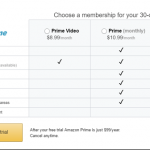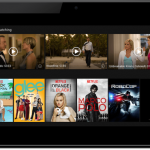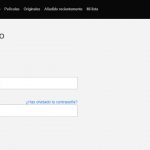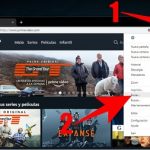Tabla de contenidos
La principal razón por la que mucha gente compra productos de Apple es su durabilidad y el hecho de que casi no encuentran problemas importantes. El Apple TV puede no ser tan popular como el iPhone o el iPad, pero está ganando popularidad día a día. Recientemente, algunos de los usuarios del Apple TV se han quejado de que su Apple TV se reinicia cada vez que lanzan una aplicación como Netflix o Prime.
Sorprendentemente, este número está ocurriendo con uno de los mejores productos de Apple que son propiamente caros en comparación con otros televisores inteligentes. Afortunadamente, el problema se puede resolver fácilmente con algunas técnicas sencillas de solución de problemas.
Por qué sucede esto:
Antes de entrar en las técnicas de solución de problemas, los usuarios deben desarrollar una comprensión de por qué este problema podría estar ocurriendo. Estos son algunos de los factores comunes detrás de este problema.
Conexión de cable HDMI/Power: A menudo se da el caso de que el cable HDMI o de alimentación no está conectado correctamente en el dispositivo o en la toma. Esto hace que el Apple TV entre en el bucle de reinicio.
Mala conexión a Internet: Una conexión a Internet inestable es otra fábrica común en la que tu Apple TV queda atrapado en el bucle de reinicio. Podría ser el problema del router o del cable de ethernet.
Fallo de la aplicación: Algunos usuarios se enfrentan a este problema de reinicio del dispositivo con algunas aplicaciones específicas como Netflix. El fallo de datos de una aplicación puede provocar un fallo de software.
Sobrecalentar: Uno de los factores más comunes por los que cualquier dispositivo, por no hablar del Apple TV, se enfrentaría a problemas. Se ha observado que en altas temperaturas el Apple TV se apaga para recuperar la temperatura óptima para funcionar. Sin embargo, el sobrecalentamiento lleva a reinicios inesperados.
Viejo software de tvOS: Dejar que el Apple TV funcione con un tvOS antiguo mientras hay una nueva actualización disponible puede causar tales problemas. Los errores y fallos del antiguo tvOS pueden ser la causa de que el dispositivo se reinicie de forma inesperada.
Problema de hardware: Esta tiene que ser la causa más aterradora del fallo. No hay nada que puedas hacer sobre el daño del hardware (a menos que seas un experto). Sólo puede desear que su televisor esté en garantía si el problema de hardware es la razón.
Cómo abordar el tema:
Comprender la causa de fondo es el primer paso para la solución de problemas. Ahora ha desarrollado la comprensión de que por qué este problema está ocurriendo de manera que la solución de problemas sería mucho más fácil. Es posible que ya tenga alguna idea sobre los métodos de solución de problemas. Por lo tanto, eche un vistazo a estas técnicas de solución de problemas en detalle.
Desenchufar y volver a enchufar:
Dado que se ha identificado la falta de conectividad entre el dispositivo y la toma de corriente como uno de los factores para un reinicio inesperado, abordar este problema será la primera técnica de solución de problemas. Todo lo que necesita hacer es desenchufar el cable HDMI o el cable de alimentación durante al menos 1-2 minutos tanto del dispositivo como de la toma de corriente.
Asegúrate de apagar el dispositivo antes de desenchufarlo. También puede limpiar la mancha del HDMI o del cable de alimentación antes de volver a enchufarlo. Inserte el HDMI y luego encienda el dispositivo. Con suerte, esto solucionará el problema.
Ponga la IP y el DNS en automático:
La mala conexión a Internet fue uno de los factores que leíste en la sección anterior. Para resolver este problema, lo primero que tienes que hacer es reiniciar tu router. Una vez hecho, sólo tienes que seguir los pasos que se mencionan a continuación:
1. Inicia la configuración de tu Apple TV.
2. Ir a la opción General.
3. Elija la opción Red.
4. Seleccione la opción Automático.
Actualización del software:
Ya has leído por qué hacer funcionar un Apple TV en un viejo tvOS está lleno de riesgos. Es como invitar a los problemas por ti mismo. Actualizar el software puede resolver todos los problemas, sin importar el reinicio. Esto es lo que necesitas hacer para actualizar el software.
1. Ve a los ajustes de tu Apple TV.
2. Elija la opción Sistema si utiliza un dispositivo de 4ª generación. Si está utilizando un dispositivo de 2ª o 3ª generación, seleccione la opción General.
3. A continuación, elija la opción Actualizaciones de software y luego elija Actualizar software.
4. Ahora descarga la actualización para que puedas instalarla. Asegúrate de que el dispositivo permanezca encendido y conectado a Internet durante todo el proceso.
Restaurar a la configuración de fábrica:
Ahora, si no puedes identificar cuál es el problema, entonces tu mejor apuesta es ir por el restablecimiento de la fábrica. Reiniciar el dispositivo automáticamente arregla la mayoría de los errores. Esto es lo que tienes que hacer:
1. Ve a los ajustes de tu dispositivo.
2. Elija la opción Sistema.
3. Ahora elige Reset.
4. Ahora elija la opción Reset de nuevo ya que es la forma más rápida de restaurar el dispositivo a los ajustes de fábrica. No desenchufe el televisor hasta que el proceso se haya completado.
Restaura el Apple TV usando iTunes:
De nuevo, si no puedes identificar el problema, entonces puedes usar iTunes para tu beneficio. Esto es lo que tienes que hacer.
1. Apague el televisor y quite el cable de alimentación HDMI.
2. Conecta un cable USB-C en la parte posterior de tu Apple TV (4ª generación), o usa un cable micro-USB para el Apple TV de 2ª o 3ª generación. 3. Conecte el otro extremo del Micro-USB o USB-C en su PC.
3. Abre el Apple TV desde la pantalla de iTunes.
4. Elija la opción Restaurar Apple TV . No lo desconecte antes de que el proceso se complete.
5. Una vez hecho esto, desconecta el dispositivo de iTunes y configúralo con el enchufe.